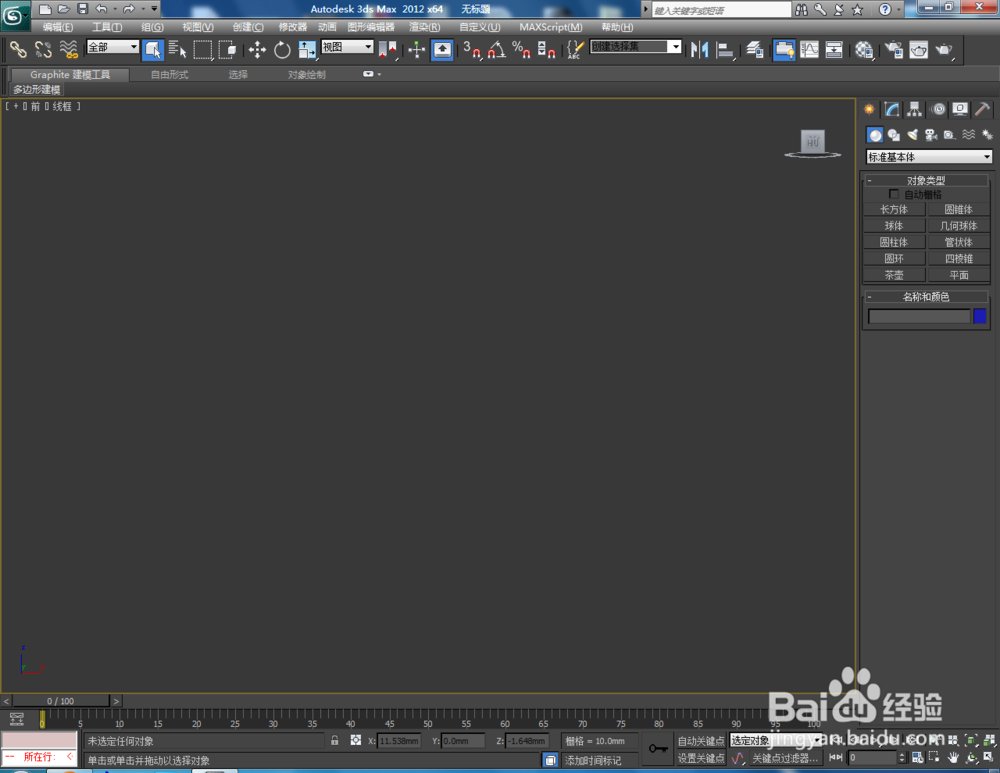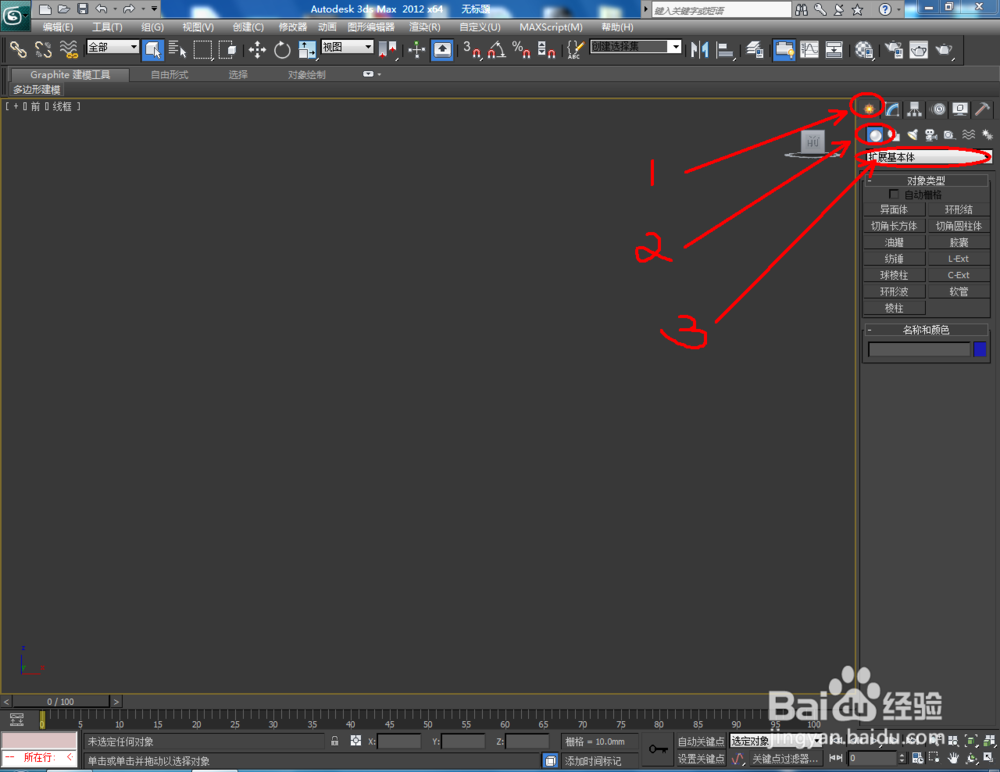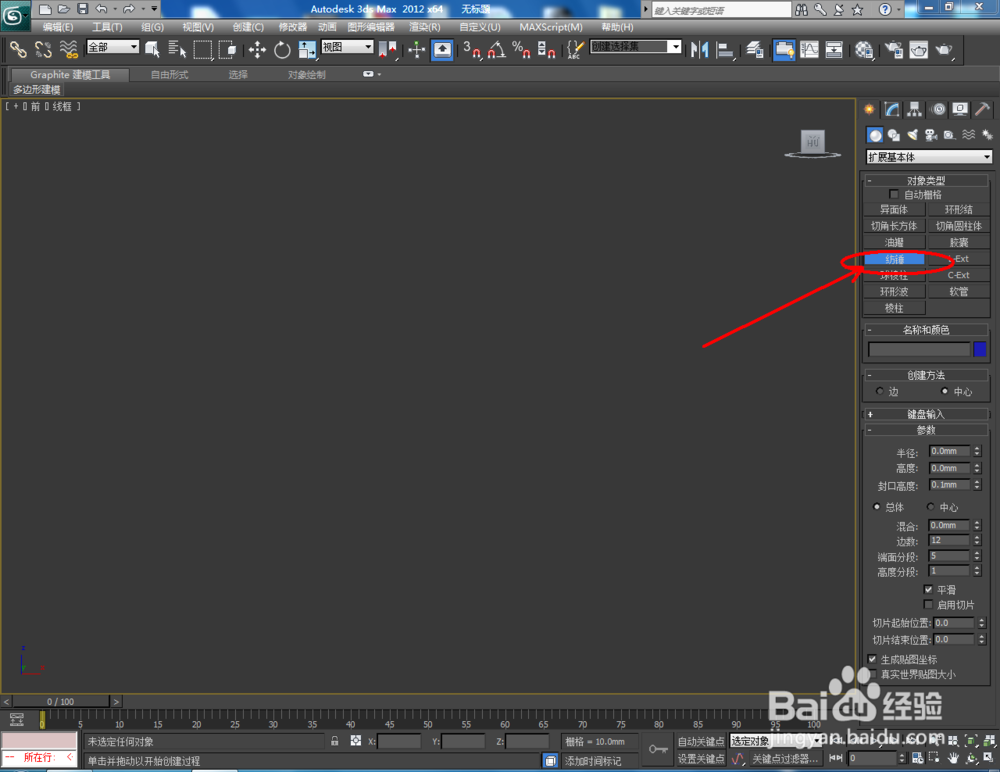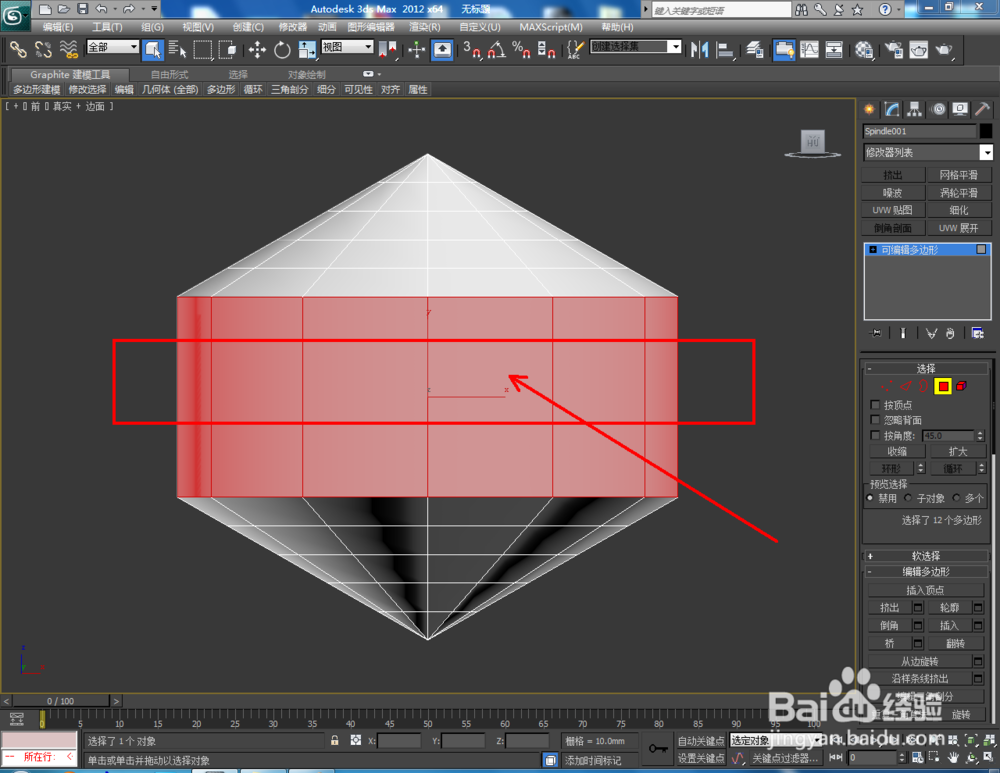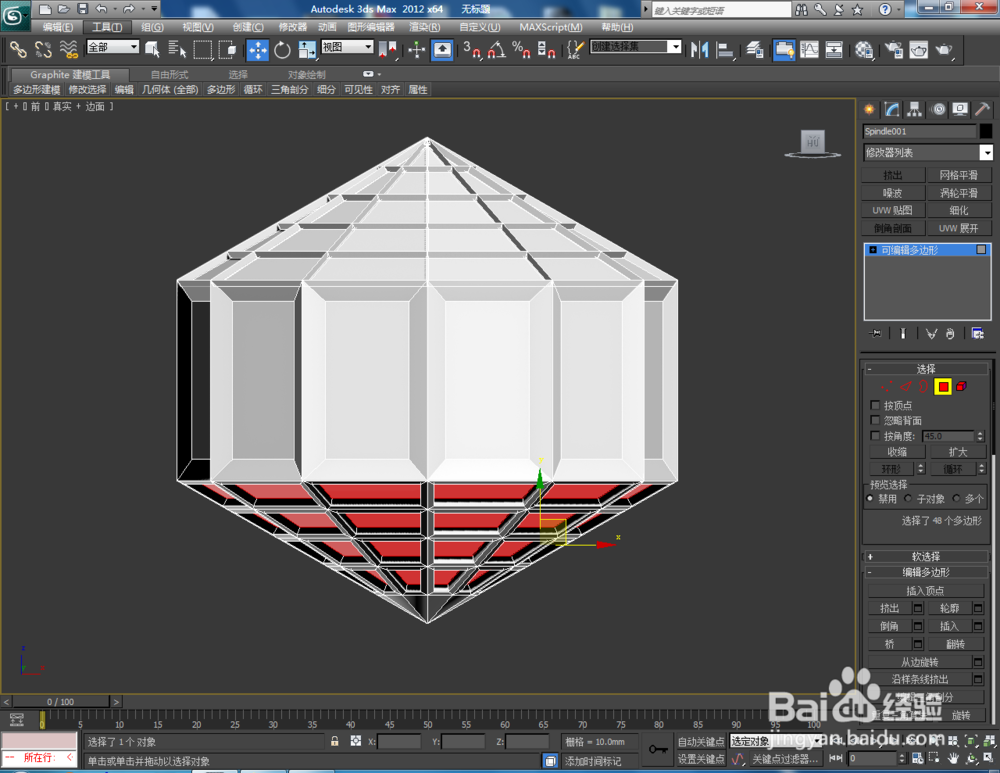1、打开3Dmax2012软件,点击【创建】-【几何体】-【扩展基本体】-【纺锤】,在作图区域绘制一个纺锤模型,并按图示设置好模型的各个参数(如图所示);
2、点击【材质编辑器】,弹出材质编辑器设置栏,按图示参数设置一个白色材质球并附加给模型。选中模型,点击【对象颜色】将模型的对象颜色设置为黑色;
3、选中模型,点击鼠标右召堡厥熠键-【转换为】-【转换为可编辑多边形】。点击【面】图标,选中模型中部上的面后,点击鼠标右键-【倒角】,并按图示设置好倒角多边形的各个参数(如图所示);
4、点击【面】图标,选中模型顶部的各个面后,点击鼠标右键-【挤出】,按图示设置好挤出多边形的各个参数(如图所示);
5、点击【面】图标,按图莲镘拎扇示选中模型底部的部分面后,点击鼠标右键-【插入】,设置好插入多边形的各个参数后,点击鼠标右键-【挤出】,并设置好挤出多边形的各个参数(如图所示);
6、通过使用编辑多边形面完成模型的制作后,点击【材质编辑器】,设置一个金属材质球并附加给模型。最后,点击【渲染】,将制作好的模型渲染出图即可。